Win10家庭版上蓝屏出现终止代码的解决教程
发布时间:2019-11-08 16:11:20 浏览数: 小编:wenxiang
使用Win10家庭版的过程中,最担心出现蓝屏了,这样有时会因为来不及保存数据,而出现损失,所以我们需要找一些解决的方法。最近有用户就遇到了Win10家庭版蓝屏,而且还出现了终止代码,这个我们要怎么解决呢?接下来,系统族小编给大家带来了,Win10家庭版蓝屏出现终止代码的解决方法。
相关阅读:Win10电脑玩天刀蓝屏的处理方法
win10蓝屏出现终止代码怎么解决
1)尝试进入到系统,进入到系统之后我们啥都别操作,按下“win+X”两个键,然后在桌面左下角出现的界面中我们选择“电源选项”
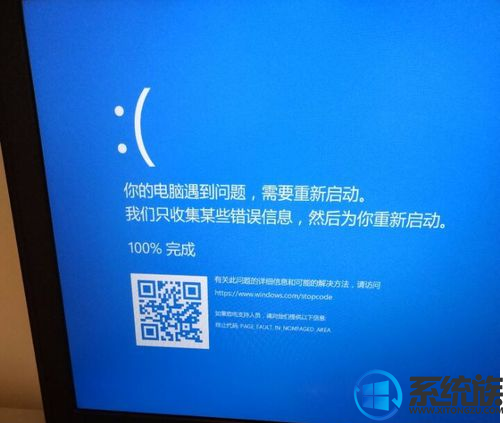
2)接着我们在出现的界面中找到右侧的“其他电源设置”,再选择“选择电源按钮的功能”
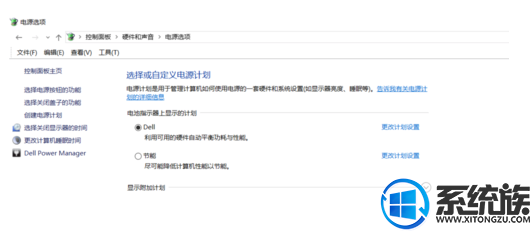
3)最后找到当前“选择电源按钮的功能”
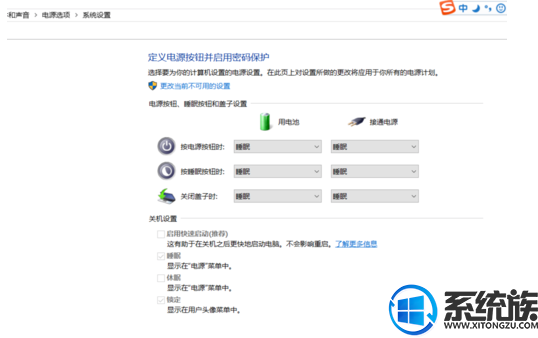
4)最后我们取消掉“启用快速启动(推荐)”,然后点击确定保存重启即可
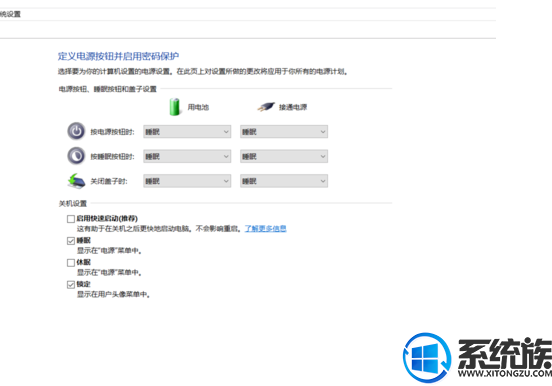
以上内容,就是Win10家庭版蓝屏出现终止代码的解决方法,希望本文对大家能有所帮助,获取更多相关的操作教程,请继续关注我们Win10专业版下载。



















